本篇内容主要讲解“联想电脑如何重装系统”,感兴趣的朋友不妨来看看。本文介绍的方法操作简单快捷,实用性强。下面就让小编来带大家学习“联想电脑如何重装系统”吧!
方法/步骤:
使用小白制作u盘启动盘重装系统:
1、打开小白一键重装系统点击制作系统,点击开始制作。
2、开始制作U盘,我们点击确定即可。

3、启动盘制作完成后要记得拔出U盘。
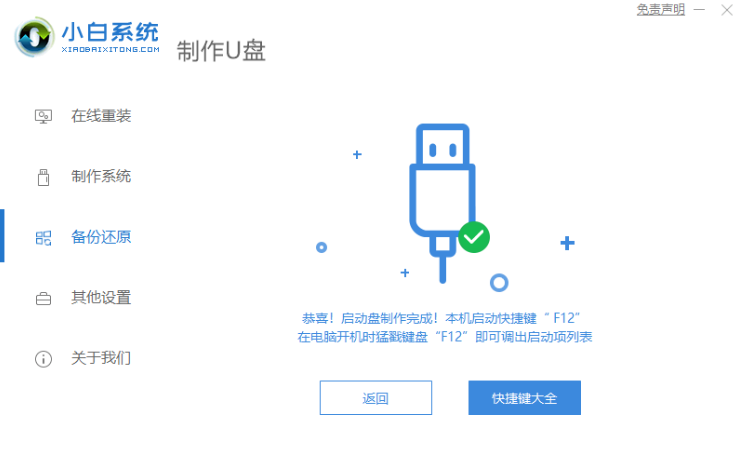
4、重启电脑并且插上U盘,开机快速按 F12,在引导菜单中选择 U 盘进入pe系统。
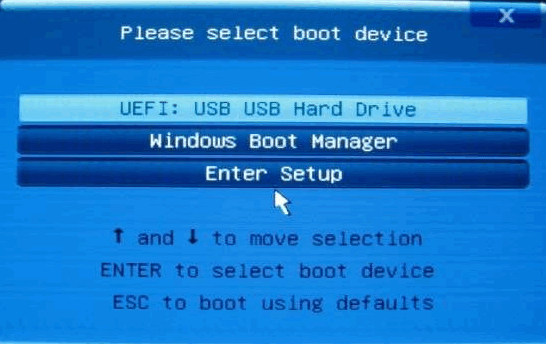
5、在pe系统内,打开小白装机软件继续安装系统。
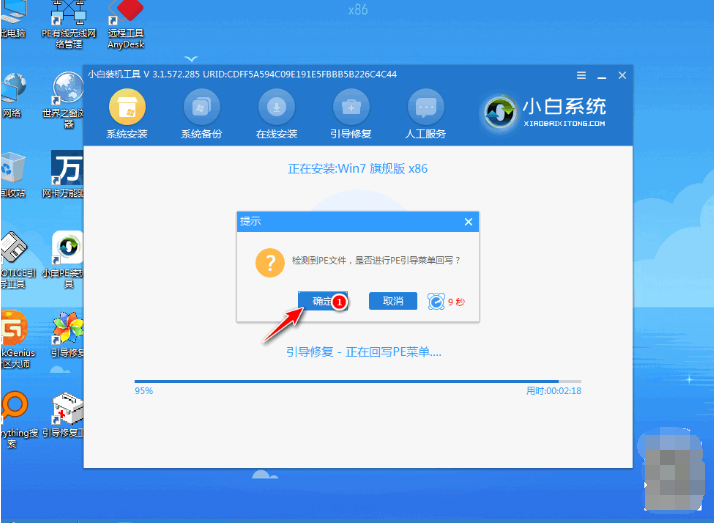
6、安装完成后点击立即重启即可。
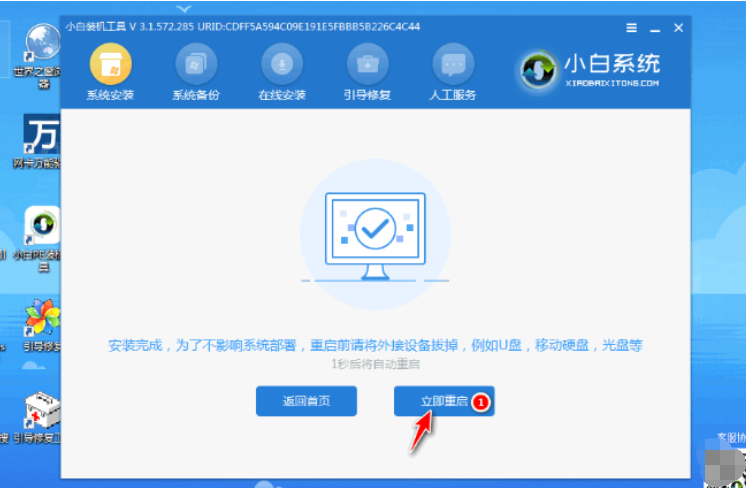
7、最后系统就安装完成了,来到桌面后就可以开始使用电脑了。

到此,相信大家对“联想电脑如何重装系统”有了更深的了解,不妨来实际操作一番吧!这里是亿速云网站,更多相关内容可以进入相关频道进行查询,关注我们,继续学习!
亿速云「云服务器」,即开即用、新一代英特尔至强铂金CPU、三副本存储NVMe SSD云盘,价格低至29元/月。点击查看>>
免责声明:本站发布的内容(图片、视频和文字)以原创、转载和分享为主,文章观点不代表本网站立场,如果涉及侵权请联系站长邮箱:is@yisu.com进行举报,并提供相关证据,一经查实,将立刻删除涉嫌侵权内容。
原文链接:http://www.zhuangjiba.com/soft/21327.html